
テレビ番組制作者必見!多すぎ音声チャンネル!必要なチャンネルだけを読み込む方法!
昨今、テレビ番組のロケ素材(ENG)はXDCAM(プロフェッショナルディスク)で収録されていることが多いですよね。
XDCAM(プロフェッショナルディスク)のオーディオは基本8チャンネル収録されています。入力している音が2チャンネルのみでも、4チャンネルのみでも、データ上は8チャンネルのファイルが生成されてしまいます。
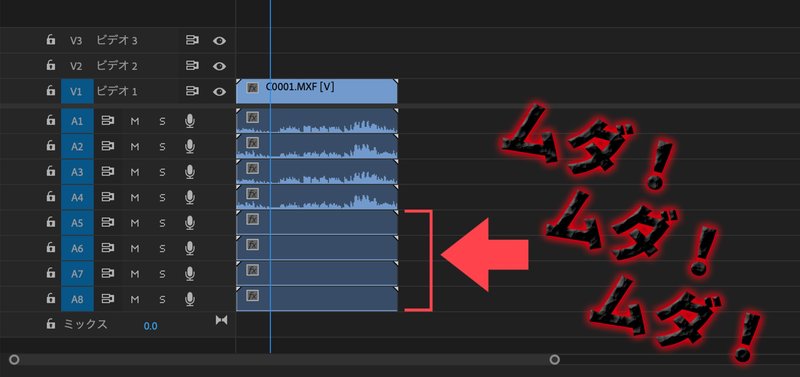
そのデータをそのままPremiere Proに読み込むと、タイムラインのオーディオトラックが8トラックになり、必要のないオーディオクリップを消す、という作業が発生します。しかも、オーディオトラックが無駄に多くなる。。
(あ、そもそも8チャンネル必要な人はスルーしてください)
そのわずらわしさを解消するために考えました。
ファイルをPremiere Proに読み込む時に、
2チャンネルのみ、もしくは4チャンネルのみを活かした状態で読み込む方法です。
僕個人が作成したプリセットを使用するので、一応自己責任ということでお試しください。
このプリセットファイルを所定の場所に格納し、環境設定を変更すると、「読み込んだファイル」のオーディオのチャンネル設定が自動的に変更されます。(読み込み済みのファイルを変更する方法ではありません)
下記からプリセットデータをダウンロードできます。
Audio Channels Presets_2ch&4ch.zip
ダウンロードした「Audio Channels Presets」をフォルダごと以下の場所にコピー(or上書き)します。
(zipファイルになっている場合は解凍してください)
【保存先】
Mac:Users/[ユーザー名]/Documents/Adobe/Premiere Pro/[Prバージョン]/Profile-[ユーザー名]/
Win:Users\[ユーザー名]\Documents\Adobe\Premiere Pro\[Prバージョン]\Profile-[ユーザー名]\
市井の場合(Mac)
Macintosh HD>ユーザ>ittsui >書類>Adobe>Premiere Pro>23.0>Profile-ittsui
ダメな場合はこちら・・・
Mac:Users/[ユーザー名]/Documents/Adobe/Premiere Pro/[Prバージョン]/Profile-CreativeCloud-/
Win:Users\[ユーザー名]\Documents\Adobe\Premiere Pro\[Prバージョン]\Profile-CreativeCloud-\
Premiere Proを起動し、下記の環境設定を開きます。
環境設定>タイムライン>デフォルトのオーディオトラック>マルチチャンネルモノラルメディア
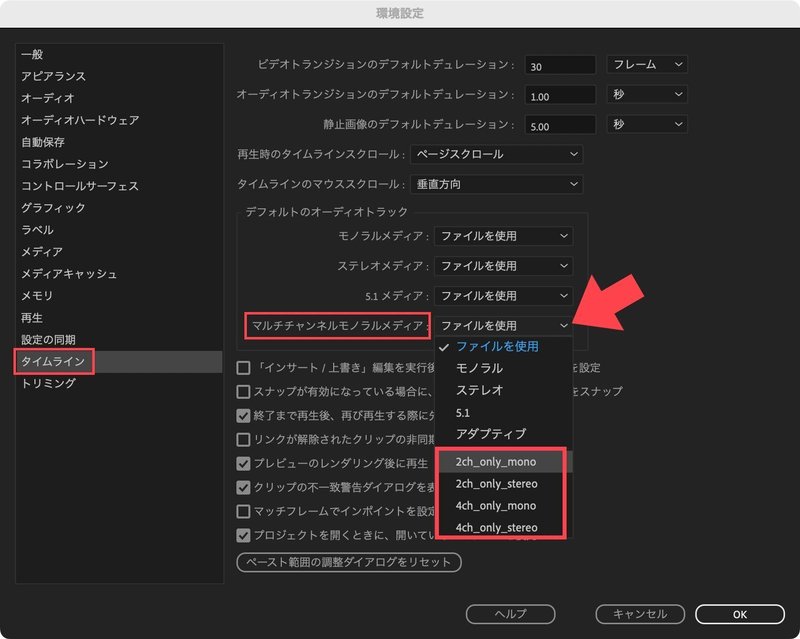
プルダウンメニューに以下のプリセットが追加されていると思います。
2ch_only_mono(2チャンネル・モノラル設定)
2ch_only_stereo(2チャンネル・ステレオ設定)
4ch_only_mono(4チャンネル・モノラル設定)
4ch_only_stereo(4チャンネル・ステレオ設定)
プリセットを選択したあと
XDCAMファイルMXFをプロジェクトに読み込む!
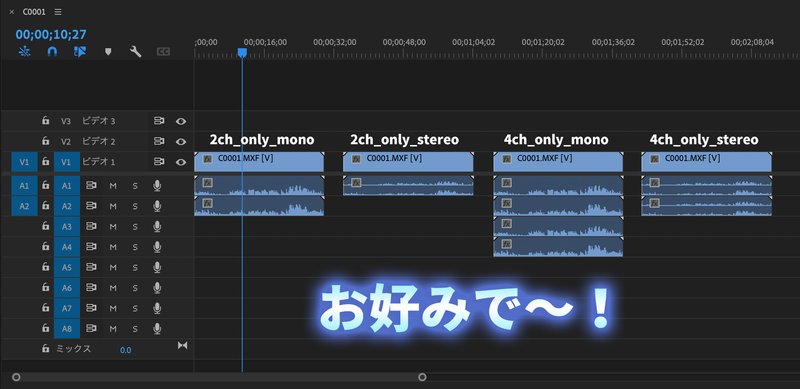
お好きな設定を選んでお使いください。
注意点として
・XDCAMの収録データだけでなく、3チャンネル以上が格納されたファイルはすべて適用されるので、素材のすべてのチャンネルを読み込みたい時は「ファイルを使用」に戻してください。
以上です。用途に合わせて切り替えながら使ってみてください。
【お知らせ】
PremiereProのテキストスタイルプリセット・エフェクトプリセット、Photoshopのレイヤースタイルプリセットをこちらのサイトで販売しています。
https://commandc.base.shop/
よろしければお試し下さい。
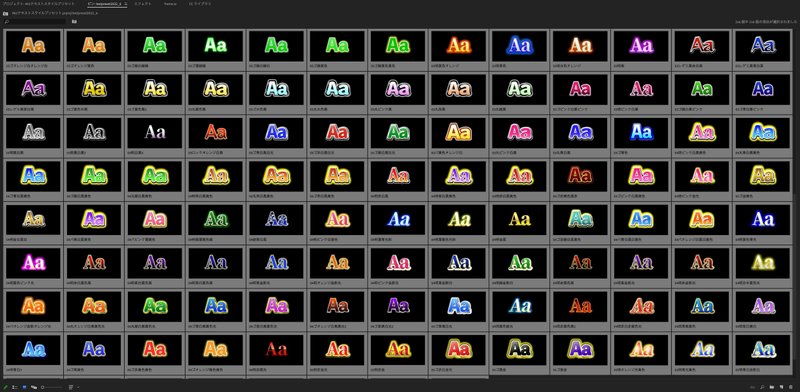
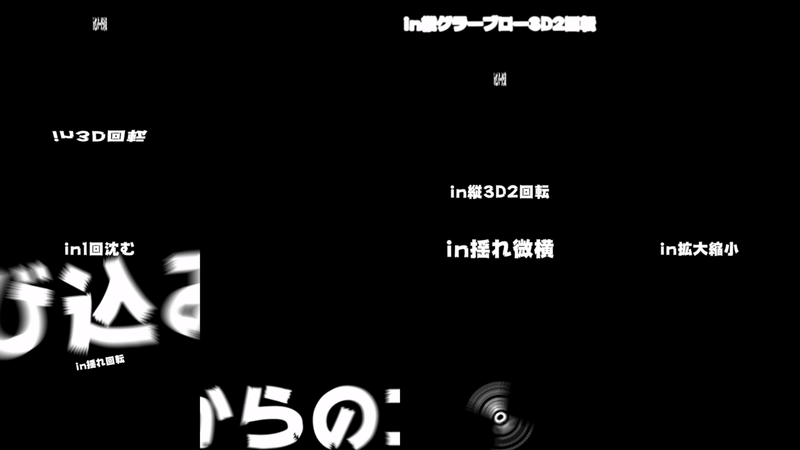

この記事が気に入ったらサポートをしてみませんか?
